
以往開會報告或像學校、補習班等上課投影時,幾乎都是透過電腦來做報告,而隨著時代進步行動裝置手機平板等慢慢的取代了非要使用電腦的習慣,而台達電推出了一款NovoConnect B360 無線簡報協作系統,除了將電腦與投影機之間的連線變的更加容易,甚至連您使用的平板裝置,也都輕易的讓您投影到大畫面上,同時支援64個人連線,4個畫面同時投影,這都是其它無線投影裝置無法達到的。接著我們就來看這台神奇的小物吧!
外包裝上有印著「NovoConnect B360」Wireless Presentation & Collaboration System 沒錯,這個就是這個產品的名稱「無線簡報協作系統」。

包裝盒的背面有它的功能示意圖,可以很明白的知道,NovoConnect的主要功用與內容。
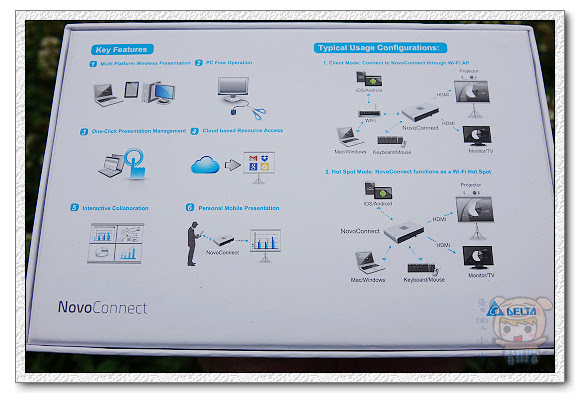
NovoConnect B360的內容物有主機一台,Micro-HDMI 轉HDMI連接線,Micro USB電源線,USB變壓器、附掛背匣及說明書。

USB變壓器還蠻特別的,感覺像是迷彩造型一樣,輸入的部分為100~240V 輸出的部分為5V 2A,所以只要搭配轉換插頭就可以各國都通用。

接著來看一下NovoConnect B360的本體,機體本身蠻小一個的,大小為93mm x 56 mm x 16mm 重約 52g,非常適合攜帶,對於常常需要到處簡報的人相當的方便。

小米就實際的將它握在手上,這樣就知道他的大小囉。

機身背面為它的型號、NCC檢驗號碼及MAC ADDRESS等資訊。

NovoConnect B360 採用ARM Cortex A9的處理器,內建1024MB的記憶體,及4GB的儲存容量,同時支援MicroUSB擴充。

機身的右側由左而右為Micro HDMI連接埠、3.5mm耳機孔(此為工程檢測使用)、重置鍵、及Micro USB充電插孔。

機身的另一側為USB連接埠及Micro SD擴充插槽,USB連接埠可以讓使用者使用鍵盤、滑鼠、外接磁碟機等。

附掛匣的部分,可以隨意的扣在其他的物件上,這樣就比較不容易在使用中去碰撞到,導致線材脫落等。

看完外觀的部分我們就來看看這台小小的NoveConnet B360無線簡報協作系統,有什麼特異功能。
.多平台無線投影:同時可支持iOS 平板裝置、Windows 電腦、Android 平板裝置、 MAC 電腦。
.不需要連接電腦就可以使用:NoveConnect不需要電腦就可以成為無線的簡報系統,除了透過一些裝置之外,另外也可以直接將資料儲存在SD卡並插入NoveConnect即可投影。
.一鍵搞定會議簡報管理:一鍵快速切換簡報畫面,預覽投影資料、密碼登入機制,最高達到64人連線。
.雲端資源使用和資料存取:簡報時可以透過WiFi連結雲端資料如Google Drive,Dropbox ,SkyDrive等。
.多畫面互動協作:NovoConnect一次可支援四個畫面同時投影,讓與會者可以輕易的分享資源相互討論。也可以結合互動式電子白板使用。
.個人行動簡報:下載NovoConnect專屬的App,再使用熱點模式即可輕易地隨時隨地與平版裝置連線投影,達到個人行動簡報的機動性。
看完上述的功能,NovoConnect B360是不是真的有這麼厲害,那麼容易使用操作,小米就來一一的測試一下。
當您將NovoConnect接到投影機或是螢幕上時,他的基本畫面如下,有四個主要選項功能「WiFi」「Display」「Settings」「Reset」,及左右下角各有兩個提示畫面!
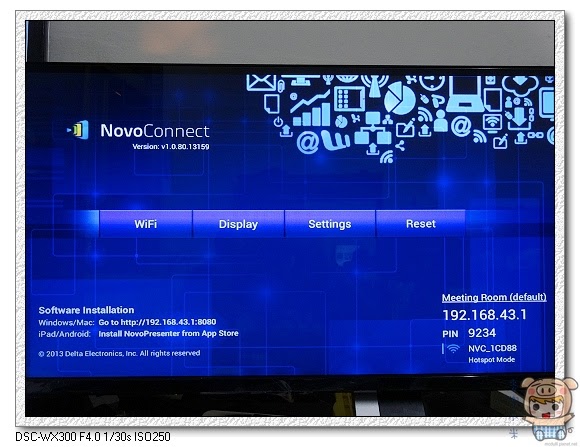
左下角的提示為軟體的安裝路徑,Mac和PC只要用瀏覽器開啟它的IP位置就可以直接下載!而iOS及Android的系統只要在App Store及Play商店直接搜尋「NovoPresenter」即可找尋到IP。
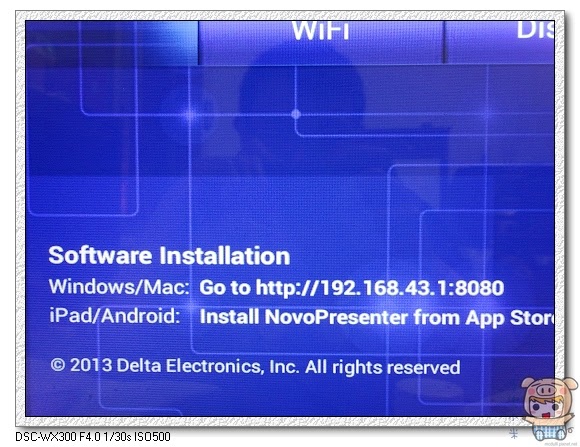
右下角的畫面,為NovoConnect的本身的IP位置及連線的PIN碼,您使用的裝置只要下載它的軟體,直接連線這個IP即可。
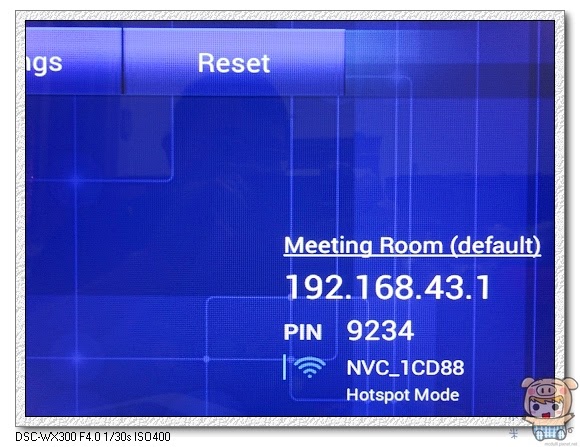
其實NovoConnect本身就是一台Android的系統,當您幫它接上滑鼠鍵盤後,您就可以直接控制它了,點選「Settings」進入設定頁面,有沒有很熟悉呀~~這和我們使用的平板一模一樣呀!來將它加入區域網路,這樣所有的裝置就都和透過它投影了。
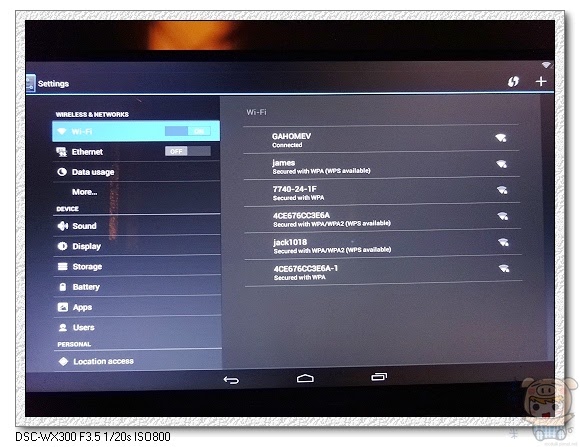
NovoConnect支援所有的語言,所以啦小米就將它設成繁體中文了,還是看中文比較親切比較習慣XD~順便看一下它的系統版本,它是使用Android 4.2.1的版本。
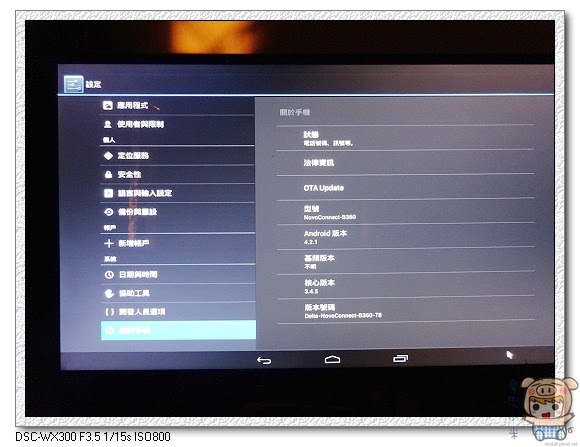
裏面也有Android系統裏的一些App。操作方式相信大家應該都很熟悉,應該立馬就可以上手不會有什麼問題的。
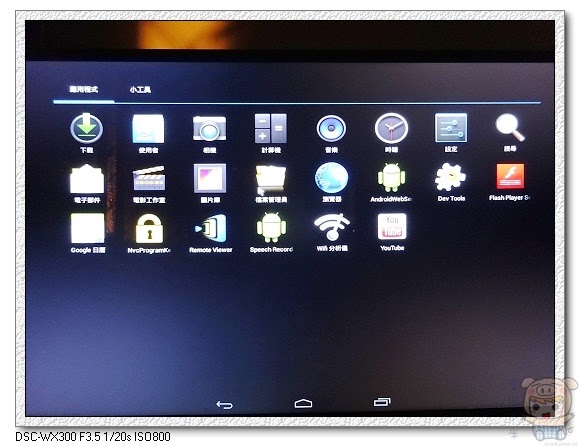
小米測試了一下音樂、照片、影片等都沒有什麼問題,可以直接使用,這實在是太方便了,直接透過隨身碟或是MicroSD卡,就可以直接做簡報囉,透過WIFI連線後,還可以連結到自己的雲端空間來使用。
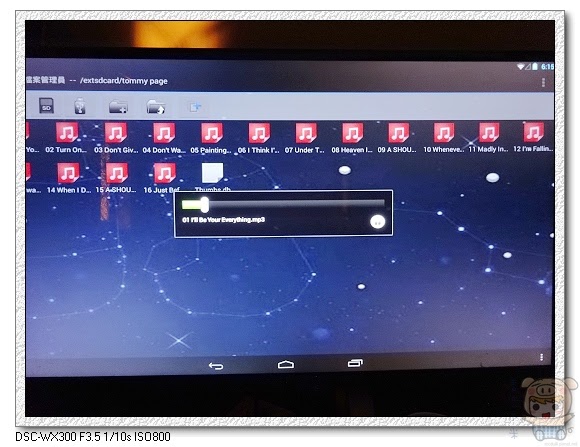
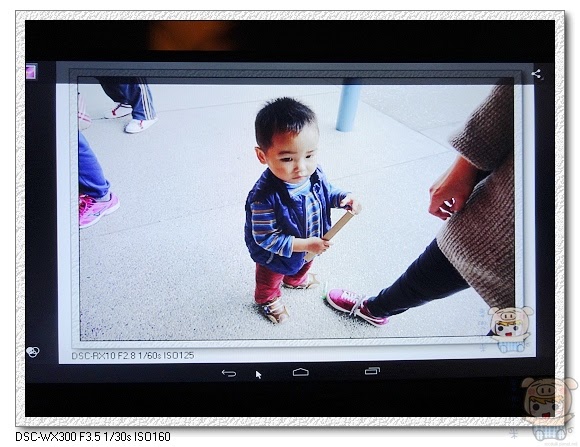
當我們設定成中文的介面之前,連同回到主頁面也都變成中文的了~~NovoConnect內建系統的部分小米就測試到這兒了,接著就是來測試它和其他裝置的測試效果。
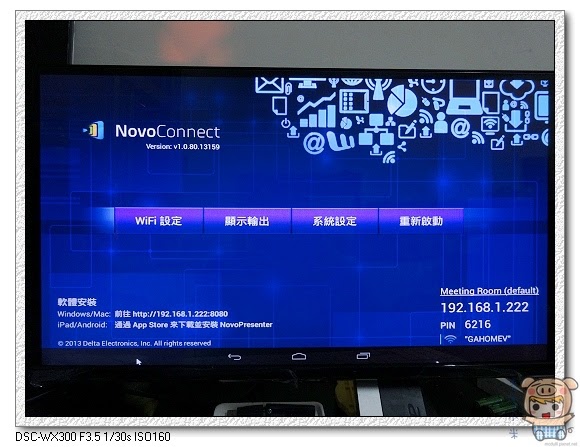
電腦與NovoConnect B360的連線測試:
小米就就先來測試一下電腦的部分,如果是要直接連線NovoConnect,只要開啟WIFI連線至您的NovoConnect。

接著在瀏覽器上輸入它上面所提示的IP如192.168.43.1:8080 即可進入下載軟體的頁面,點選「DOWNLOAD」。
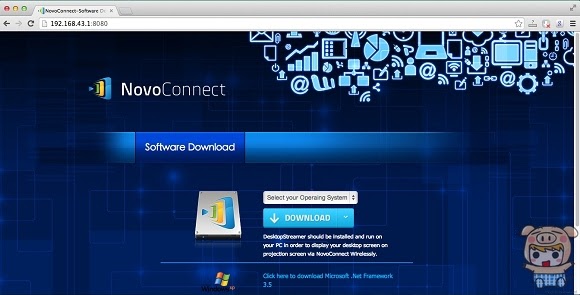
軟體下載完成後,只要跟著它的步驟安裝即可搞定。
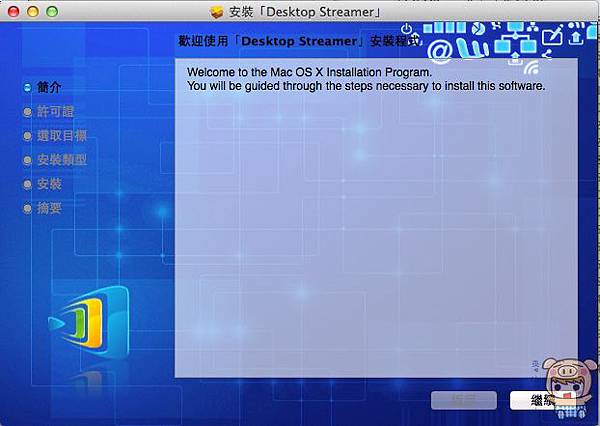
接著啟用軟體,並連線!
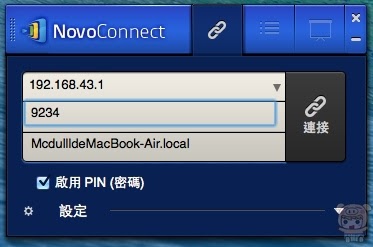
您電腦上的畫面就出現在投影的畫面或是螢幕上了,是不是超容易的呀,哇這樣子電腦與投影機之間原本要接HDMI線固定在某個地方,現在這樣根本就像是無線HDMI可以到處移來移去了。
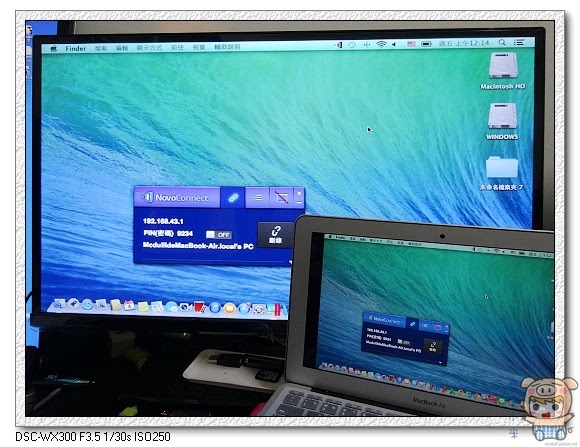
Android系統與NovoConnect B360的連線測試:
先至Play商店裏搜尋「NovoPresenter」,搜尋到程式後,點選安裝再點選接受來下載程式。

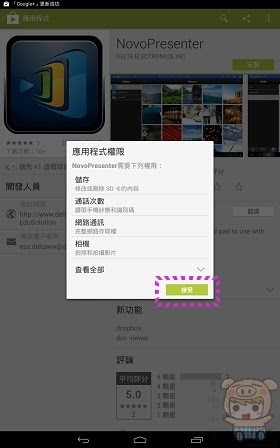
安裝完成後,開啟應用程式,並點選右邊的「連線」選項。
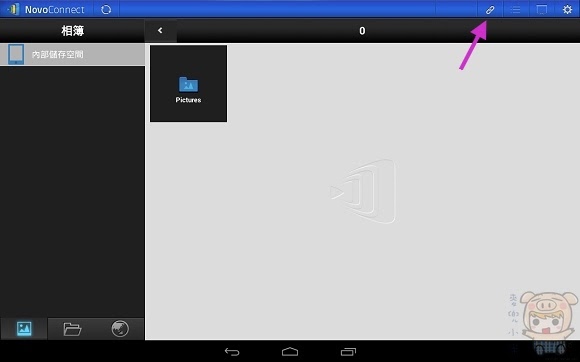
您可以直接輸入IP位置,也可以直接掃描,找尋到NovoConnect之後,點選「連線」。
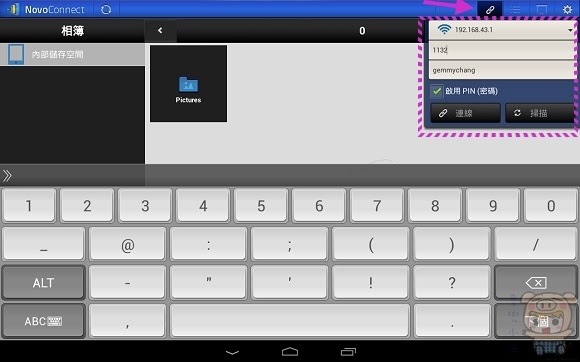
鏘鏘~~畫面就直接出現囉!~~~實在是太方便了,以後平板投影都不再需要使用任何線材了。
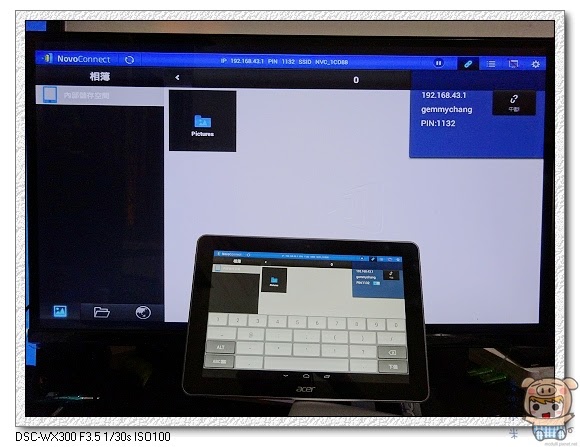
小米也同時試了一下,另一支Android的手機,方法也是一樣,超容易的。
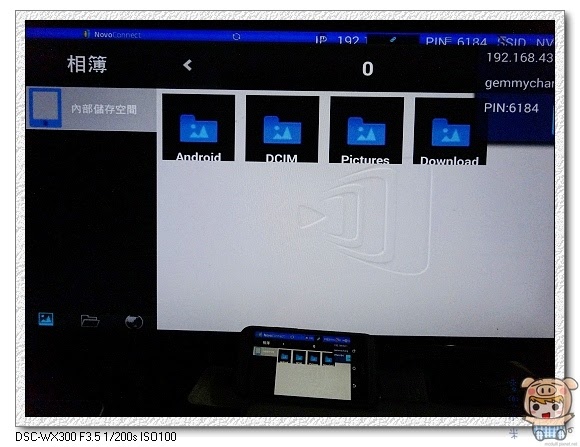
iOS系統與NovoConnect B360的連線測試:
測試完電腦及Android的系統當然不能放過iPad投影囉,首先一樣先至App Store裏搜尋「NovoPresenter」,搜尋到程式後點選「免費」來下載安裝。
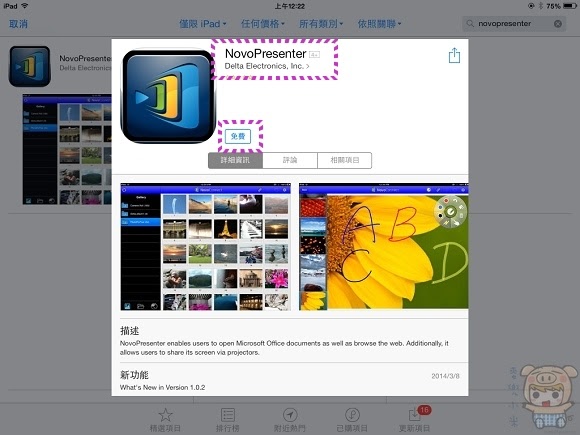
安裝完成後,啟動應用程式,並點選右上角的「連接」。
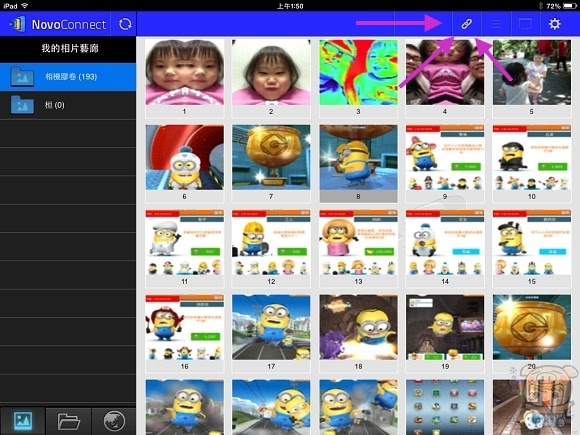
這裏和Android一樣可以直接輸入IP位置,也可以直接掃描,找尋到NovoConnect之後,點選「連線」。
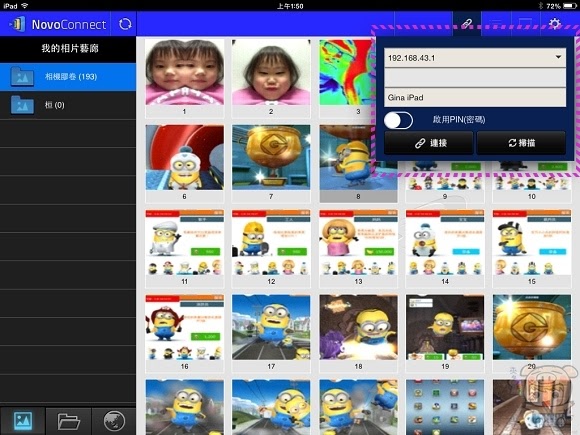
再一次鏘鏘鏘~~畫面又出現囉~~
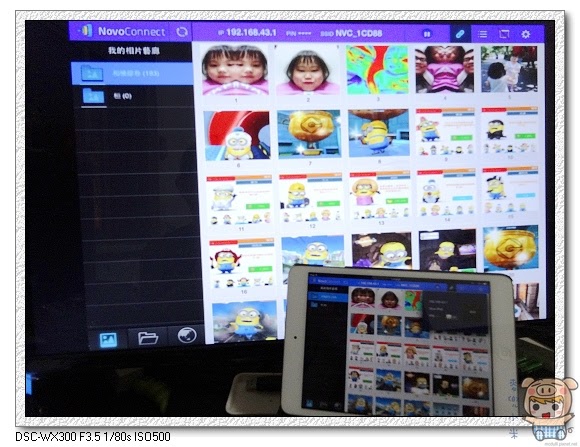
隨著您裝置上切換了什麼動作,它就會出現什麼動作~~~
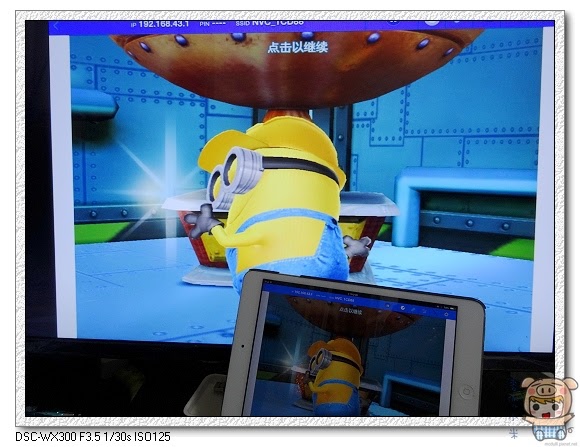
甚至還可以當作是互動式電子白板來使用,點選畫面上方畫筆的功能,即可呼叫出此功能,點擇要使用的顏色,直接就在畫面上塗鴨起來了。
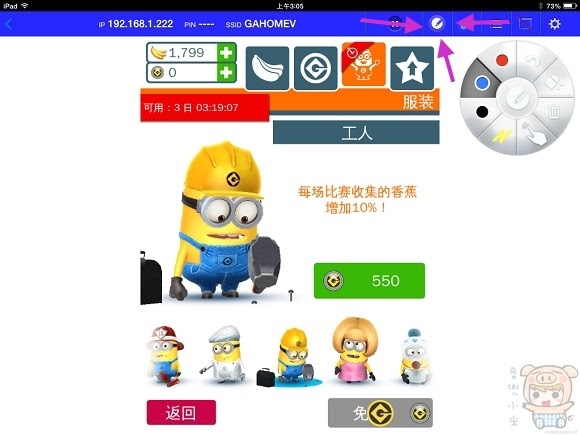
在平板上畫了什麼,投影的畫面就會跟著出現什麼。這好用的功能,讓您在簡報或是教學時,可以標記起來,更加的清楚明白。
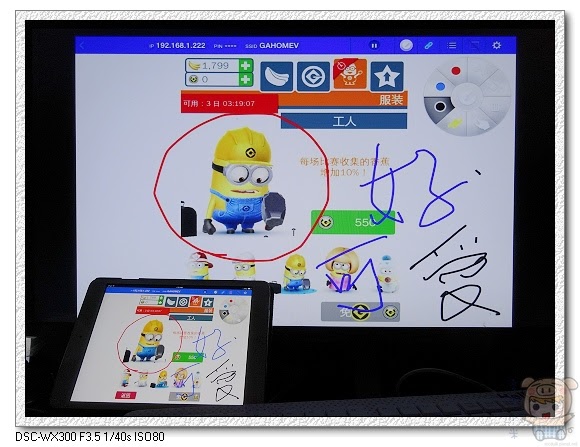
其實能支援這麼多不同平台的裝置,這還不是NovoConnect最厲害的地方,他最厲害的地方是可以同時連線64個人,並讓四個人的畫面出現在投影畫面裏,厲害吧~~這個功能應該就沒有其他產品能做到了!每當有一個裝置連上之後,您就可以在清單裏面看到這台裝置,同時由您來控制由哪一台來顯示在投影畫面上,當您點選它時,如果再選擇數字的話,則表示他會出現在畫面裏的哪一個區塊,一共支援四個畫面同時撥放。
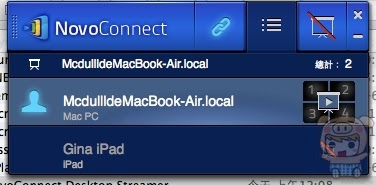
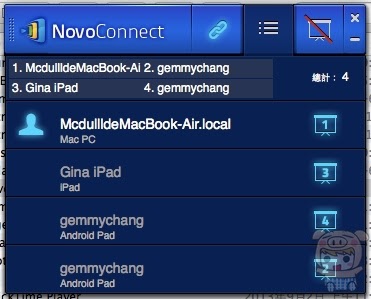
厲害吧~~四分割的畫面,所有裝置上的畫面通通都透過NovoConnect投影到畫面上囉,而由會議的主持人來控制要出現誰的畫面,如果在會議過程中需要找尋什麼檔案,它也提供了暫停的功能,這樣投影的畫面就會停到您暫停的畫面,這樣您在找尋其它資料時,也不用擔心比較隱私的檔案被看到。
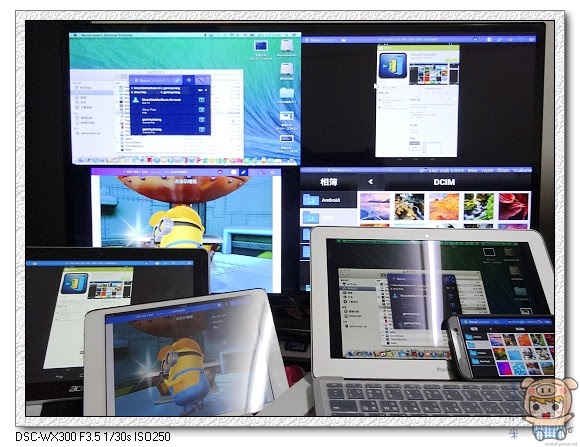
小米的測試就到這裏告一段落囉,「NovoConnect B360無線簡報協作系統」就像它的簡介一樣,支援各平台的裝置,無論您是使用電腦、平板都可以輕鬆的將畫面無線投影出來,不用每次做簡報都一定要帶著您的電腦去報告,同時它的多畫面互動協作功能及電子白板功能,都是會議上不可或缺的,有了它再也不用開會時,每個人都要將報告的檔案全部放在同一台電腦裏,而只要透過會議主持人切換投影的裝置,您就可以直接使用自己最習慣的裝置來報告。對於一些教育機構或是一些公司行號等這將是教學、簡報的好選擇。









